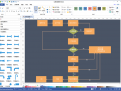想必大家都知道亿图流程图制作软件吧,你们知道怎么做出美观线形图吗?不清楚的朋友,可以去下文学习一下亿图流程图制作软件做出美观线形图的方法步骤哦。
亿图流程图制作软件做出美观线形图的方法步骤
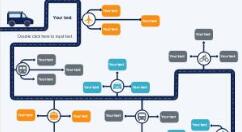
1、打开亿图流程图制作软件
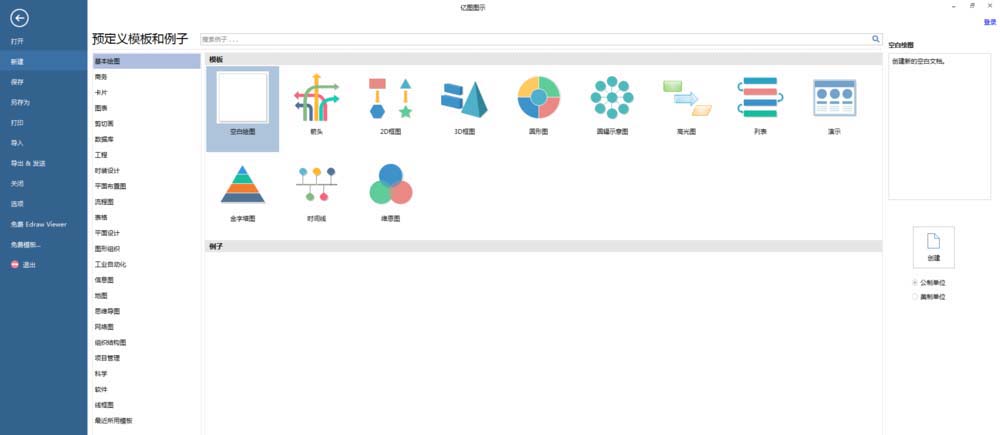
2、点击【图表】,在模板下点击【线形图】,在例子下点击模板例子,在右侧点击【创建】
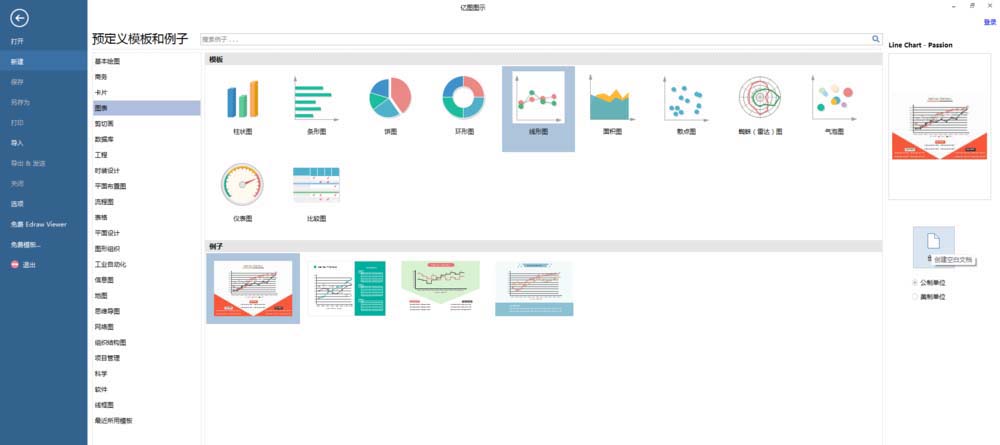
3、此时生成模板例子
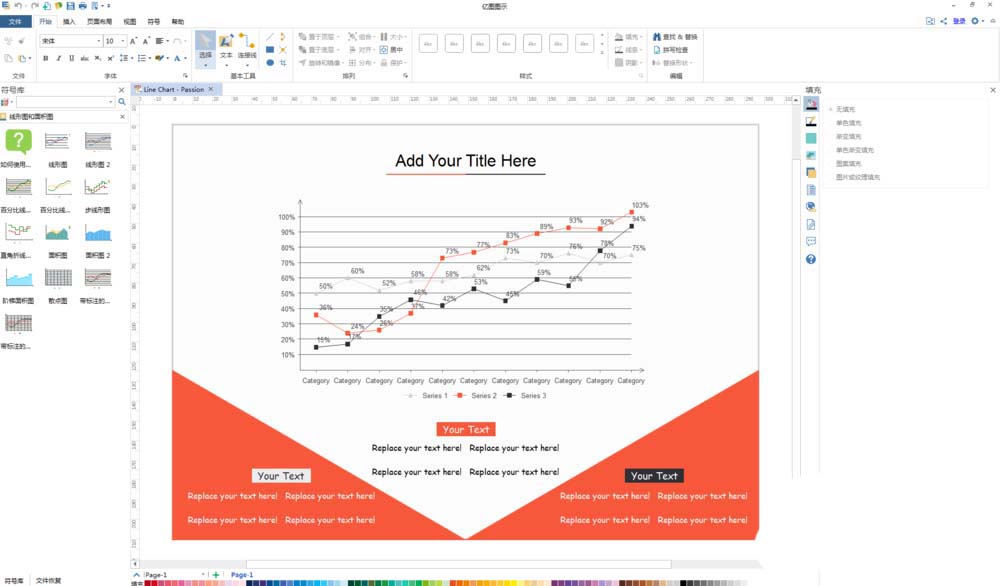
4、双击【Add Your Title Here】,更换标题
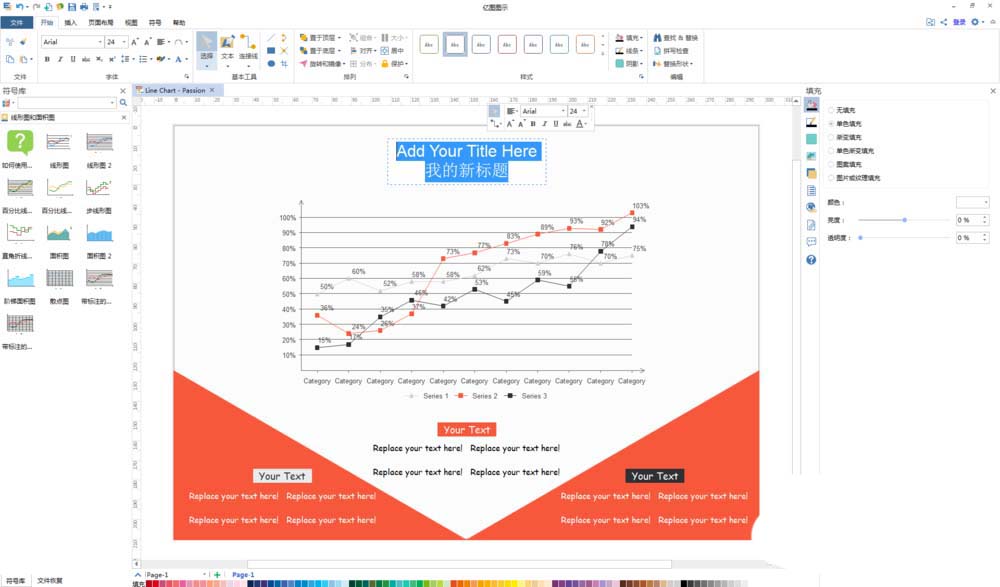
5、双击【Series 1】,更换为曲线项名称
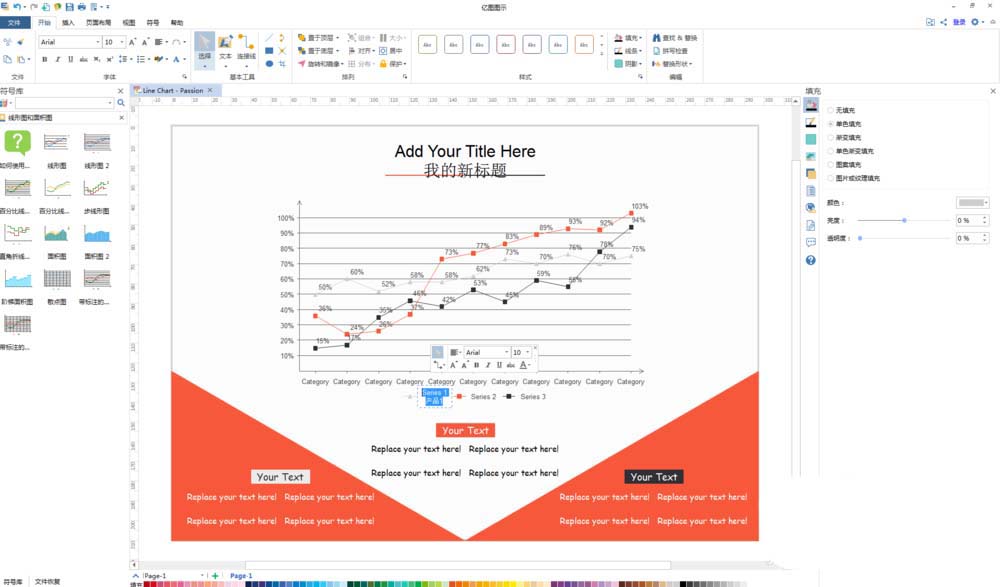
6、双击【Category】,更换横坐标名称,还可以添加更多的线形图元素,以形成最终的线形图
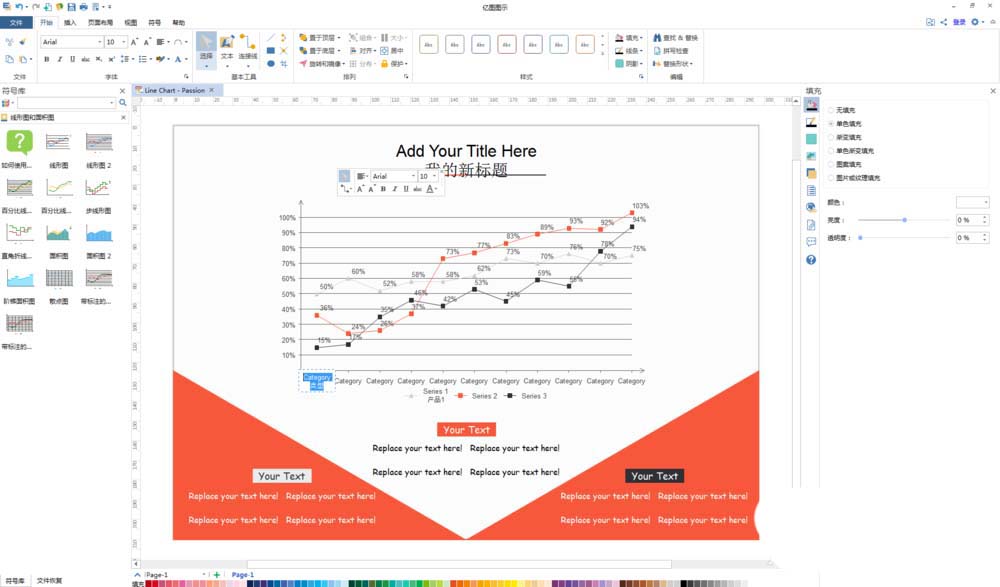
上文就讲解了亿图流程图制作软件做出美观线形图的方法步骤,希望大家喜欢哦。